Diagnostiquer et dépanner mon décodeur Connect TV
Retrouvez ici toutes les caractéristiques techniques de votre décodeur Connect TV RED by SFR en fonction de son modèle. Vous le connaîtrez ainsi sous tous les angles pour encore mieux en profiter !
- 01Ma télécommande ne fonctionne pas
- 02Mon compte RED n’est pas reconnu
- 03Je n’accède pas à Internet par câble (Ethernet) et/ou au WiFi
- 04Je rencontre un problème de qualité d’image
- 05Je rencontre un problème de qualité de son
- 06Je n’accède pas à mes chaînes TV
- 07Réinitialiser mon code personnel ou mon code parental
- 08Mettre à jour mes applications
- 09Faire un autodiagnostic depuis mon appli RED & Moi
- 10Demander un SAV pour dépanner mon décodeur Connect TV
1 - Ma télécommande ne fonctionne pas
Vous rencontrez un problème avec votre télécommande et celle-ci ne répond plus ?
Commencez par changer les piles et si cela ne fonctionne toujours pas, il vous faudra réitérer l’appairage demandé lors de l’installation de votre décodeur Connect TV comme suit :
- 1positionnez la télécommande à une distance d'environ 20 cm du décodeur Connect TV,
- 2appuyez simultanément sur les touches « OK » et « - » du volume, jusqu'à ce que l'indication « appairé » s'affiche sur l'écran TV.
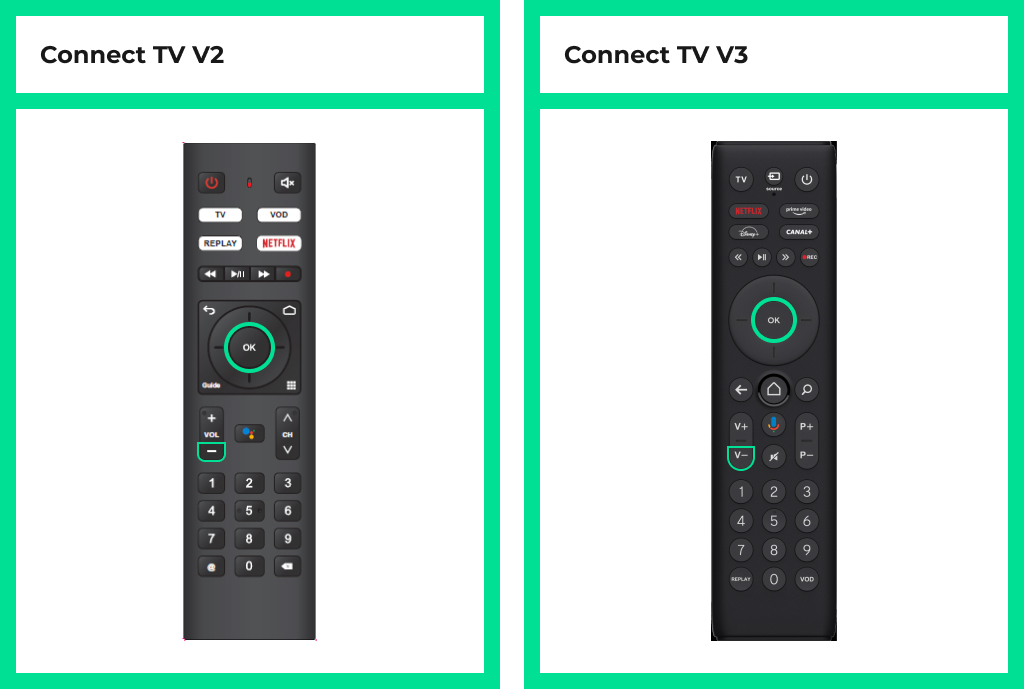
2 - Mon compte RED n’est pas reconnu
Prérequis : vérifiez le compte sur lequel vous vous êtes enregistré
Depuis votre interface Connect TV :
- 1rendez-vous dans « Réglages »,
- 2depuis « Mon Compte » ou « Réglages » accédez à « Besoin d'aide »,
- 3sélectionnez « Utilisateur »,
- 4assurez-vous bien que vous avez indiqué l'email sfr.fr vous ayant été communiqué par SMS et par email avec votre mot de passe.
Mon compte est bloqué sur l’interface Connect TV
Vos identifiants ne fonctionnent pas depuis l’interface Connect TV :
- 1allez dans « Réglages »,
- 2depuis « Mon Compte » vérifiez que votre compte ou mot de passe soit correctement saisi (orthographe, majuscules/minuscules…),
- 3assurez-vous que votre mot de passe soit bien à jour,
- 4au besoin, déconnectez ce compte et enregistrez-le à nouveau.
Renseigner un nouveau compte ou changer de compte
Si vous disposez de plusieurs lignes chez RED, vous avez la possibilité de renseigner un autre compte, pour cela :
- 1allez dans l'onglet « Réglages »,
- 2sélectionnez « Mon compte »,
- 3déconnectez éventuellement le compte précédent,
- 4choisissez l'option « Se connecter » pour changer de compte ou « S'abonner » pour créer un nouveau compte,
- 5puis laissez-vous guider dans les différentes étapes pour finaliser l'enregistrement de ce compte.
3 - Je n’accède pas à Internet par câble (Ethernet) et/ou au WiFi
Je rencontre le message d’erreur « Connexion internet impossible »
Je cherche à me connecter en Ethernet
- 1vérifiez que le câble Ethernet soit correctement branché sur le port LAN de votre décodeur Connect TV,
- 2assurez-vous également que le câble Ethernet soit correctement relié et branché sur l’un des ports LAN de votre box.
Je cherche à me connecter en WiFi
- 1vérifiez sur votre box que les voyants WiFi et Internet soient allumés et fixes,
- 2vérifiez la connexion WiFi depuis votre décodeur en vous rendant dans « Réglages »,
- 3sélectionnez « Paramètres de l'appareil »,
- 4vérifiez votre connexion dans « Réseau et Internet »,
- 5assurez-vous en dernier lieu que la saisie de votre mot de passe box soit bien correcte.
Je n’arrive pas à me connecter en WiFi
Voici plusieurs solutions à tester dans l’ordre :
Etape 1 : vérifiez la connexion WiFi depuis votre box
- 1assurez-vous que le voyant WiFi sur votre box soit bien allumé et fixe,
- 2si cela n’est pas le cas, désactivez quelques secondes le WiFi, puis rallumez-le.
Etape 2 : contrôlez les paramètres de connexion au WiFi et la saisie de votre mot de passe
- 1vérifiez la connexion WiFi depuis votre décodeur en vous rendant dans « Réglages »,
- 2sélectionnez « Paramètres de l'appareil »,
- 3vérifiez votre connexion dans « Réseau et Internet »,
- 4assurez-vous que la saisie de votre mot de passe box soit bien correcte,
- 5déplacez légèrement le décodeur TV pour le rapprocher de la box,
- 6testez un autre réseau WiFi si possible mais ne vous connectez pas sur un WiFi public comme SFR WiFi, WiFi Fon, FreeWiFi, Orange WiFi, il sera détecté comme invalide car le débit de ce type de connexion n’est pas suffisant pour des flux vidéos.
Etape 3 : redémarrez votre décodeur Connect TV
Pour redémarrer votre décodeur, positionnez le bouton d’allumage à l'arrière sur OFF et attendez 15 secondes avant de le remettre sur ON pour le rallumer.
Etape 4 : testez votre connexion Ethernet
Branchez un câble Ethernet depuis le port Ethernet de votre décodeur Connect TV et reliez-le à celui de votre box.
Si vous accédez à Internet avec cette méthode, c’est qu’il s’agit bien d’un dysfonctionnement du WiFi.
4 - Je rencontre un problème de qualité d’image
Etape 1 : assurez-vous d'être sur la bonne source et que le problème ne soit pas lié aux réglages de votre TV.
- 1débranchez votre décodeur Connect TV et regardez si vous rencontrez le même problème de qualité sans celui-ci,
- 2si la situation persiste sans décodeur, c’est qu’il est nécessaire de revoir les réglages de votre TV,
- 3procédez à la vérification des réglages de votre TV.
Etape 2 : vérifiez les réglages affichage depuis votre décodeur Connect TV
Pour vérifier les paramètres de réglage :
- 1allez dans la rubrique « Réglages »,
- 2sélectionnez « Paramètres de l'appareil »,
- 3dans « Paramètres TV » sélectionnez :
- « Affichage » pour accéder aux problématiques de qualité d'image
- « Sortie Audio » pour accéder aux problématiques liées au son
Si vous êtes dans un de ces cas particuliers :
- J’ai une image dégradée ou un écran noir permanent
- 1rendez-vous dans « Réglages »,
- 2sélectionnez « Paramètres de l’appareil »,
- 3allez dans « Paramètres TV »,
- 4sélectionnez « Affichage »,
- 5choisissez « Résolution de l’écran » en changeant la sélection « AUTO » en « RGB ».
- J’ai un écran rose
- 1rendez-vous dans « Réglages »,
- 2sélectionnez « Paramètres de l’appareil »,
- 3allez dans « Paramètres TV »,
- 4sélectionnez « Affichage »,
- 5choisissez « Résolution de l’écran » puis allez HDR Priority,
- 6changez la sélection « Dolby » Vision en « HDR10 ».
Etape 4 (à réaliser en cas d’échec des étapes précédentes) : réinstallez la configuration usine
Vous devrez les renseigner de nouveau lorsque votre décodeur redémarrera.
- 1rendez-vous dans la rubrique « Réglages »,
- 2sélectionnez « Paramètres de l'appareil »,
- 3allez dans « Préférences relatives à l'appareil »,
- 4sélectionnez « Réinitialiser ».
5 - Je rencontre un problème de qualité de son
En cas d’absence de son vérifiez les réglages audio de votre décodeur Connect TV :
- 1rendez-vous dans la rubrique « Réglages »,
- 2allez dans « Paramètres de l’appareil »,
- 3sélectionnez « Paramètres TV » puis « Sortie Audio »,
- 4choisissez « Format Audio Digital » en sélectionnant « PCM ».
6 - Je n’accède pas à mes chaînes TV
Je n’accède à aucun programme et aucune chaîne
Assurez-vous que vos paramètres de compte soient exacts et à jour :
- 1rendez-vous dans la rubrique « Réglages »,
- 2depuis « Mon compte » cliquez sur « Se déconnecter »,
- 3rendez-vous ensuite sur « Se connecter ».
Je n’accède pas à une ou plusieurs chaînes
Etape 1 : assurez-vous que la ou les chaînes sont bien incluses dans votre option TV souscrite
Pour vous assurer de la disponibilité d’une chaîne pour votre option TV, vous pouvez consulter le guide des chaînes, depuis le site RED.
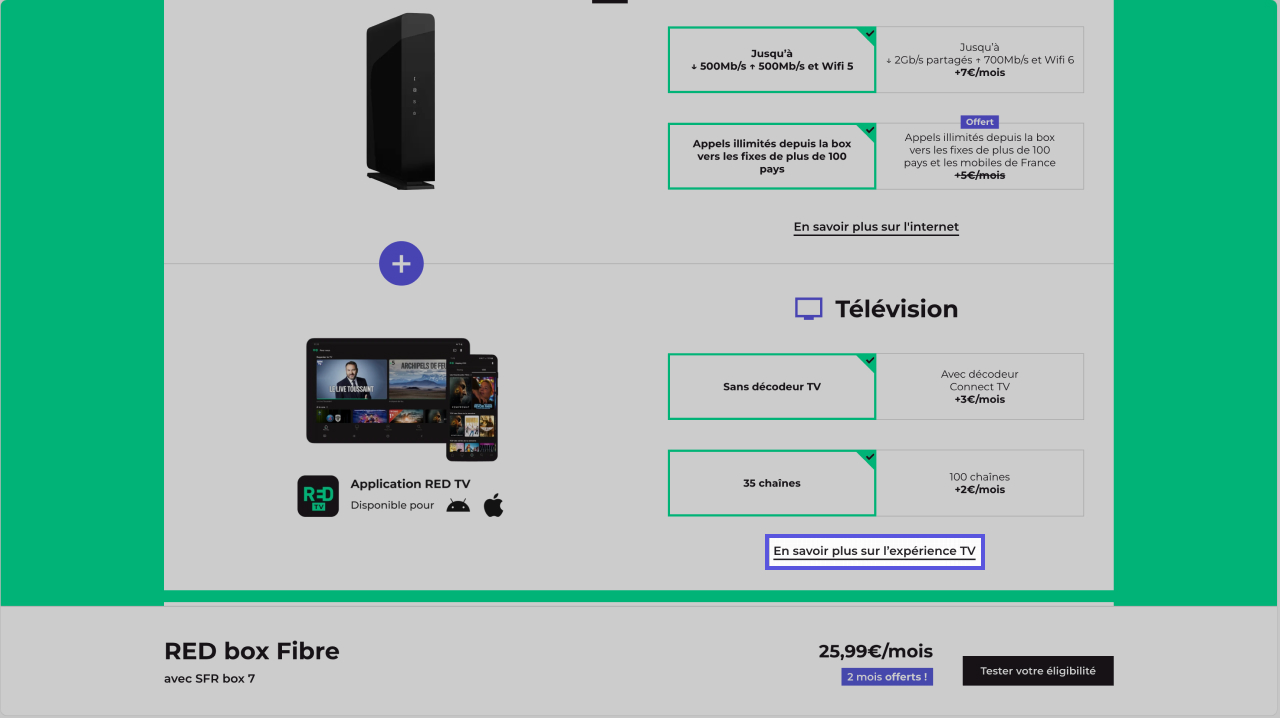
Veillez à bien télécharger le guide des chaînes lié à votre technologie (ADSL/Fibre ou THD).
Etape 2 : Mettez à jour la liste des chaînes sur votre interface Connect TV
- 1rendez-vous dans la rubrique Réglages,
- 2accédez à « Assistance »,
- 3sélectionnez « Mise à jour chaînes et servces » et lancez la fonction Mettre à jour les chaînes.
Je n'accède pas à mes chaînes Canal +
Les clients CANAL non engagés n'accèderont pas aux chaînes du groupe CANAL via leur Connect TV, les clients CANAL engagés pourront en revanche y accéder depuis leur appli MyCANAL.
Depuis le 18/07/2023,les chaînes Canal+ sont disponibles directement dans le plan de numérotation RED by SFR.
7 - Réinitialiser mon code personnel ou mon code parental
Le code personnel permet de valider les achats et locations VOD, ainsi que les souscriptions de Bouquets TV que vous pouvez réaliser avec le décodeur Connect TV.
Réinitialiser mon code personnel
- 1depuis la barre de navigation en haut de votre écran, accédez à la rubrique « Réglages »,
- 2sélectionnez la sous rubrique Assistance,
- 3sélectionnez « Réinitialiser »,
- 4confirmez votre choix,
- 5votre Connect TV redémarrera et vous pourrez choisir un nouveau code personnel.
Réinitialiser mon code parental
Le code parental permet de décrypter les chaînes Adultes que vous pouvez souscrire.
- 1Depuis la barre de navigation en haut de votre écran, accédez à la rubrique « Réglages »,
- 2sélectionnez la sous rubrique Assistance,
- 3sélectionnez « Réinitialiser »,
- 4confirmez votre choix,
- 5votre Connect TV redémarrera et vous pourrez choisir un nouveau code parental.
8 - La mise à jour de mes applications
Gérer mes applications téléchargées :
- 1lancez le Google Play Store,
- 2rendez-vous dans votre profil Play Store (en haut, à droite de l'écran d'accueil),
- 3allez dans l'Onglet « Gérer les applications et les jeux »,
- 4après avoir sélectionné une appli, les fonctions « Désinstaller » ou « Mettre à jour » vous sont proposées,
- 5si une application est bloquée, nous vous conseillons de la désinstaller, puis la réinstaller.
9 - Faire un autodiagnostic depuis mon appli RED & Moi
Grâce à l’appli RED & Moi, vous avez la possibilité de réaliser un autodiagnostic sur vos équipements fixe.
Pour cela :
- 1Authentifiez-vous depuis l’appli avec les identifiants de la ligne fixe à laquelle se rattache le matériel concerné par le dysfonctionnement,
- 2rendez-vous dans la rubrique « Aide »,
- 3dans le bloc « Dépanner ma box » cliquez sur « lancer le diagnostic de ma box »,
- 4laissez-vous guider en fonction de votre problématique grâce à l’arbre de diagnostic.
10 - Demander un SAV pour dépanner mon décodeur Connect TV
Demander un SAV pour un décodeur Connect TV en location avec une ligne Fixe active
Nous vous invitons à contacter un conseiller qui vous communiquera la procédure à suivre pour le remplacement de votre décodeur Connect TV.
Demander un SAV pour un décodeur Connect TV acheté avec une ligne Fixe active
Vous disposez d’une ligne fixe activée et vous souhaitez dépanner votre décodeur Connect TV, il vous suffit d’en faire la demande auprès d’un conseiller technique depuis l’appli RED & Moi :
- 1authentifiez-vous depuis l’appli avec les identifiants de la ligne fixe à laquelle se rattache le matériel concerné par le dysfonctionnement,
- 2rendez-vous dans la rubrique « Aide »,
- 3cliquez sur « Nous contacter » en bas d’écran,
- 4sélectionnez « Obtenir une assistance technique » pour être mis en relation avec un conseiller.
Demander un SAV pour un décodeur Connect TV acheté avec une ligne Fixe résiliée
Vous disposez d’une ligne fixe résiliée et vous souhaitez dépanner votre décodeur Connect TV :
- 1assurez-vous que votre décodeur Connect TV soit toujours sous garantie légale (24 mois à partir de la date d’achat) pour que la prise en charge du SAV soit acceptée,
- 2assurez-vous d’avoir réalisé l’ensemble des manipulations préconisées pour votre problématique dans cette page,
- 3si le dysfonctionnement persiste, envoyez un email à l’adresse suivante savsfrvpc@sfr.com en indiquant : votre nom, votre identifiant Connect TV, le descriptif de l’anomalie rencontrée en joignant obligatoirement votre bon de livraison mis à disposition dans les documents justificatifs disponibles dans la rubrique « Infos perso » de votre Compte Client ou appli RED & Moi,
- 4vous serez recontacté par un conseiller SAV dans un délai de 72h, par email.
Autres FAQ qui pourraient vous intéresser
La continuité de ma connexion Internet et de mes services
Consulter la FAQL'appli RED TV
Consulter la FAQContacter un conseiller RED
Consulter la FAQ